Om du är som jag, har du förmodligen fleraMKV-videor i din dator. Om ja, kan du behöva använda en annan videospelare för att spela sådana filer. Windows standard Windows Media Player är dock ganska imponerande, men tyvärr stöder det inte att spela MKV-filer än. Microsoft har lagt till stöd för många vanliga format som MP4, men inte MKV. Lyckligtvis löses ett sådant problem med hjälp av codecs. Du kan använda andra mediaspelare som VLC för att spela MKV-filer. Du kan till och med hitta några MKV-spelare i butiken. Men om du tänker annorlunda och vill spela dem med Windows Media Player, måste du installera en codec. Utan den spelar WMP inte den här filtypen. Lyckligtvis är codec nu tillgänglig, så låt oss installera den och njuta av att spela MKV-filer i Windows Media Player.
Du kan ändå försöka öppna en MKV-fil. Men bli inte besviken.

Du kan följa länken till Store, där du kan hitta ett par applikationer som inte nödvändigtvis kan spela utan interagerar med MKV-filer.
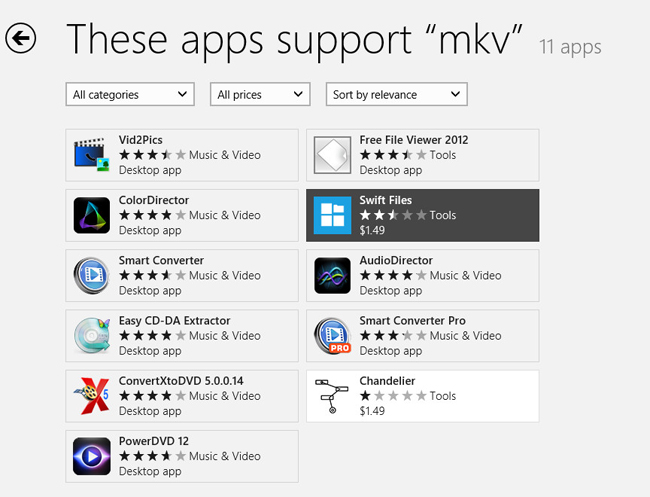
Men vårt huvudmål är att spela MKV-filer i WMP, så låt oss försöka tvinga den att spela filen. Öppna filen igen, och klicka här på "Fler alternativ".
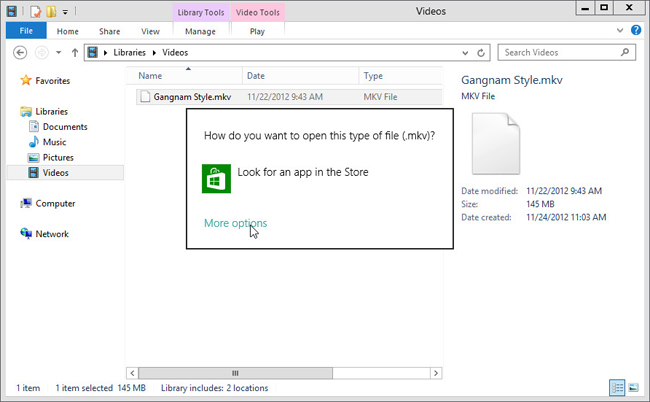
Välj Windows Media Player från listan.
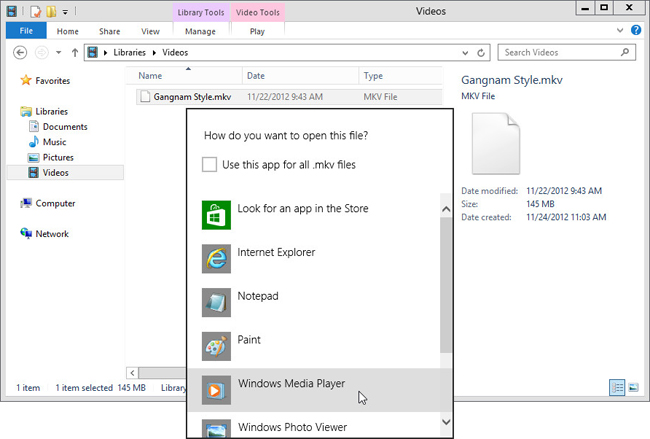
Du ser ett meddelande som det här. Tryck på "Ja" eftersom vi bara vill se om det ens spelar eller inte. Det är som om du är medveten om att kinesiska är ett språk, men du inte vet hur du läser det, och jag ber dig pröva ändå.
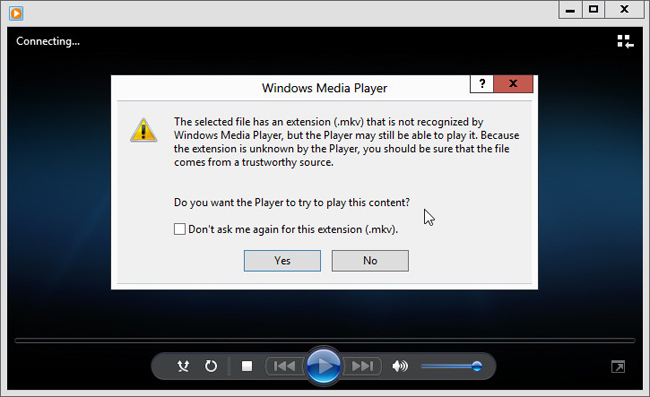
Nej. Du kan inte tala kinesiska. Windows Media Player vet inte vad detta format är. Det måste berättas, och det enda sättet att göra det är att installera codec.
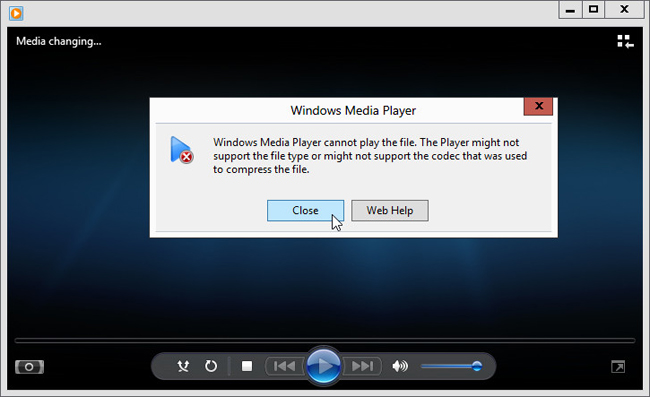
Låt oss ta tag i codec nu. Det är tillgängligt att ladda ner på Shark007.net (länken finns i slutet av denna artikel).
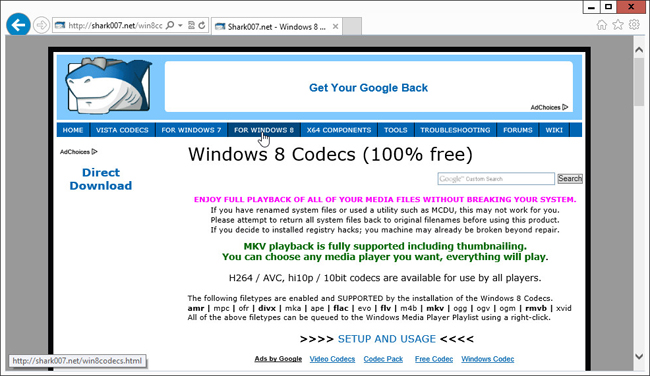
När det har laddats ner kör du det. Det finns några extra saker som ingår i installationsprogrammet, bestäm om du behöver det eller inte. Resten av installationen är enkel.
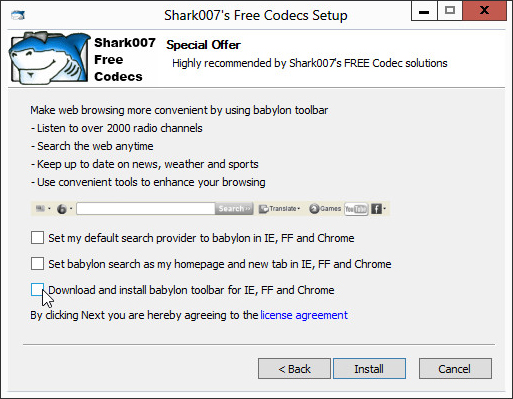
När den har installerats öppnar den en webbsida ochinställningspanelen för codec. Om du kör en 64-bitarsversion av Windows 8 måste du installera tillägget av x64-komponenter efter att du har installerat codec. Länken finns på webbsidan som öppnas.
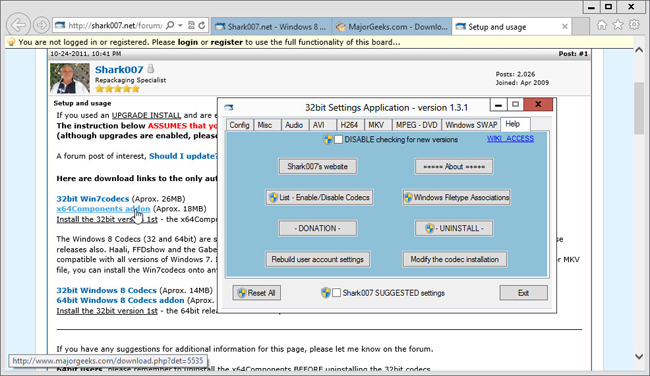
När det är klart kan du spela med codec-inställningarna. Jag skulle dock inte rekommendera att göra det, så låt oss bara använda de rekommenderade inställningarna.
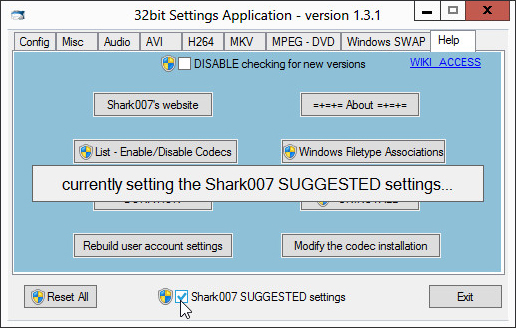
Det är en del av de rekommenderade inställningarna att koppla alla MKV-filer till Windows Media Player. Ganska praktiskt.
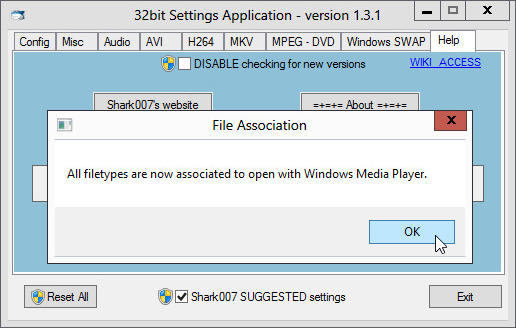
Kontrollera nu den MKV-filen igen. Den har en WMP-ikon, vilket betyder att den öppnas enkelt nu. Det visas också en miniatyrförhandsvisning, precis som alla andra videofiler som stöds.
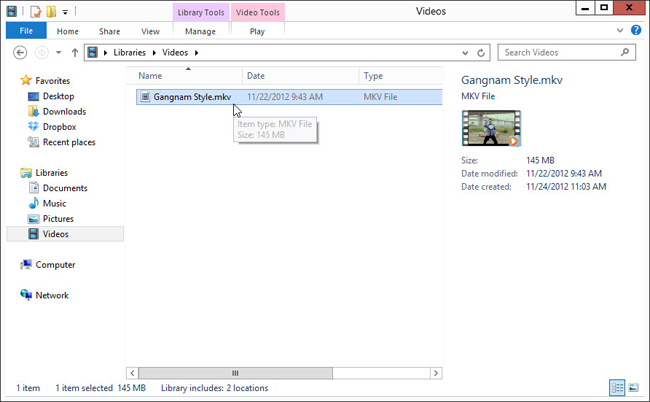
Dags att testa det. Nu kan du prova att spela vilken MKV-fil som helst med Windows Media Player och den kommer förhoppningsvis att spela bra.
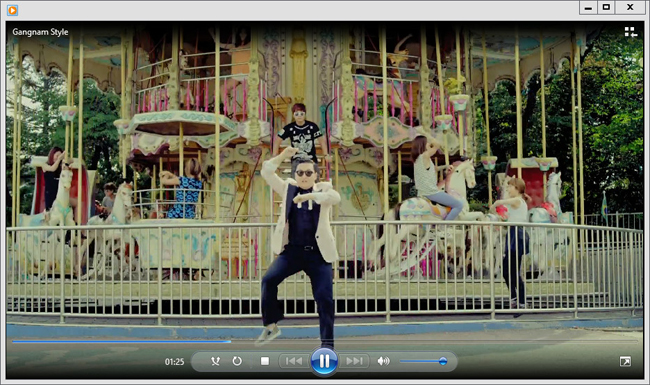
Där går du, det är så du kan spela MKV-filer med Windows Media Player, Gangnam Style!
Hämta Windows 8 Codecs från Shark007.net












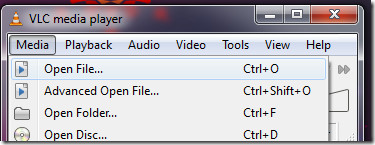
kommentarer